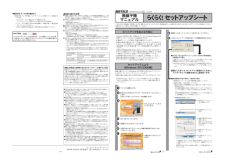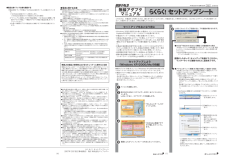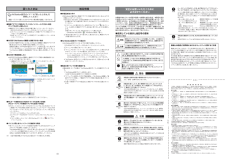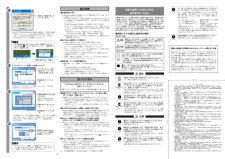Q&A
取扱説明書・マニュアル (文書検索対応分のみ)
"無線LAN"28 件の検索結果
"無線LAN"6 件の検索結果
全般
質問者が納得1.メモリの容量不足だと思います
256MBで動画再生は、きついでしょう。
メモリを増やすことですね。
2.メモリが少ない中での、セキュリティソフトはきついでしょう。
セキュリティを停止させると、メモリがいくらか回復するでしょう。
3.CPU1.8GHZは、複数のソフトを立ち上げて使用しては、
きついでしょう。
使用量が増えたので、PCの仕様が追いついてないことが
原因でしょう。
立ち上げてから常駐するソフトでは、やはりウィルスソフトですね。
あと右下にアイコンが出てるのが、常駐ソフトですから、
必要な...
5016日前view55
全般
質問者が納得バッファロー同士の無線LAN接続ですので、AOSSを利用できますので、簡単に設定できます。
CD(親機でも子機でもよい)エアナビゲータの指示通りに設定すればO.Kですよ。注意点:セキュリテイソフトのファイヤーウォールは、一時的に止める。無線LAN親機とPCは、同じ部屋で設定すると接続の失敗が減る。
5355日前view67
全般
質問者が納得接続構成が今一歩解りにくいのですが、デスクトップPCはインターネットができていますか?
東芝ダイナブックには無線LAN機能が付いているので無線カードを別途取り付ける必要も無いように思います。もし、デストップPCを経由してインターネットを考えているのでしたら、デストップPCにプロキシーサーバー(代理サーバー)用のソフトをインストールする必要があります。
プロキシーサーバー用フリーソフト
但し、Windows7での実績はありません。
http://www.forest.impress.co.jp/lib/in...
5437日前view75
全般
質問者が納得無線カードに、最新ドライバが当たっていますか?
http://buffalo.jp/download/driver/lan/airnavilite.html
アクセスポイントかルータか分かりませんが、
そちらのファームウェアも御確認下さい。
ルータ(アクセスポイント)と無線LANカードの両方が
AOSSモードになっているかお確かめ下さい。
もしくはAOSSを両方切って、手動入力のWEP接続を試してみて。
ひょっとすると今度はWIN7側が繋がらなくなるかもしれんけど(´・ω・`)
5591日前view45
全般
質問者が納得XPは認識してるから スタート・コントロールパネル・システム・デバイスマネージャー
!マーク を クリック
多分 不明な・・・をクリック
ドライバー ・ ドライバーの更新
ドライバー 変えてみようか?
USBメモリー 外付けハードディスク等を仲介して
http://buffalo.jp/download/driver/lan/airnavilite.html
5612日前view35
全般
質問者が納得親機のファームウェアを更新して、通信が安定するか確認してみましょう。
http://121ware.com/product/atermstation/verup/warpstar/wr8150n.html
5651日前view72
全般
質問者が納得OSがWindows XPの場合RWINの設定がデフォルトのままだと高速が出にくいです、私の予備機(Windows 98SEの化石PC)でもRWINを変更後は有線LANですが40Mbps出ました。
・一度有線での速度を確認してみましょう。
http://netspeed-tokyo.studio-radish.com/index.html
・SPEED_GUIDE.netでMTU/RWINの設定値を確認してみましょう。
http://forums.speedguide.net/cgi-bin/optd/o...
5710日前view40
全般
質問者が納得付属CDに原因が有る可能性を確認するため、BUFFALOのサイトからドライバをダウンロードしてインストールしてみてもいいかもしれませんね
http://buffalo.jp/download/
それでも駄目なら、BUFFALOのお客様サポートを利用した方が解決が早いかもしれませんね
http://buffalo.jp/support_s/guide/qa/network/
5792日前view20
全般
質問者が納得この場合は、有線接続して、無線ルーターの設定画面を出して、アドバンスト→管理→AOSSと辿り、AOSS機能を無効にして、無線LAN設定箇所のSSID、暗号化キー、暗号化方式を手動で任意に入力して接続してください。
ルーターの管理画面をパソコンにて表示して手動でSSID、暗号化キー、暗号化方式を設定します。
次にパソコン側の無線設定です。
ルーターを設定した際に確認した、SSIDをパソコン側にも設定して,同じ暗号方式と暗号キーを入力してください。
5798日前view73
■電波に関する注意● 本製品は、電波法に基づく小電力データ通信システムの無線局の無線設備として、 工事設計認証 を受けています。従って、本製品を使用するときに無線局の免許は必要ありません。また、本製品は、日本国内でのみ使用できます。● 本製品は、 工事設計認証 を受けていますので、以下の事項をおこなうと法律で罰せられることがあります。・本製品を分解/改造すること・本製品の裏面に貼ってある証明ラベルをはがすこと● IEEE802.11a対応製品は、電波法により屋外での使用が禁じられています。● IEEE802.11b/g対応製品は、次の場所で使用しないでください。電子レンジ付近の磁場、静電気、電波障害が発生するところ、2.4GHz付近の電波を使用しているものの近く(環境により電波が届かない場合があります。)● IEEE802.11b/g対応製品の無線チャンネルは、以下の機器や無線局と同じ周波数帯を使用します。・産業・科学・医療用機器・工場の製造ライン等で使用されている移動体識別用の無線局①構内無線局(免許を要する無線局) ②特定小電力無線局(免許を要しない無線局 )使用周波数帯域2.4GHz変調方式DS-SS...
(1) (4)■電波に関する注意● 本製品は、電波法に基づく小電力データ通信システムの無線局の無線設備として、工事設計認証を受けています。従って、本製品を使用するときに無線局の免許は必要ありません。また、本製品は、日本国内でのみ使用できます。● 本製品は、工事設計認証を受けていますので、以下の事項をおこなうと法律で罰せられることがあります。・本製品を分解/改造すること・本製品の裏面に貼ってある証明ラベルをはがすこと● IEEE802.11aのJ52、W52、W53は、電波法により屋外での使用が禁じられています。● IEEE802.11b/g対応製品は、次の場所で使用しないでください。電子レンジ付近の磁場、静電気、電波障害が発生するところ、2.4GHz付近の電波を使用しているものの近く(環境により電波が届かない場合があります。)● IEEE802.11b/g対応製品の無線チャンネルは、以下の機器や無線局と同じ周波数帯を使用します。・産業・科学・医療用機器・工場の製造ライン等で使用されている移動体識別用の無線局①構内無線局(免許を要する無線局) ②特定小電力無線局(免許を要しない無線局)使用周波数帯域2.4GHz...
■電波に関する注意● 本製品は、電波法に基づく小電力データ通信システムの無線局の無線設備として、 工事設計認証 を受けています。従って、本製品を使用するときに無線局の免許は必要ありません。また、本製品は、日本国内でのみ使用できます。● 本製品は、 工事設計認証 を受けていますので、以下の事項をおこなうと法律で罰せられることがあります。・本製品を分解/改造すること・本製品の裏面に貼ってある証明ラベルをはがすこと● IEEE802.11a のJ52、W52、W53 は、電波法により屋外での使用が禁じられています。● IEEE802.11b/g対応製品は、次の場所で使用しないでください。電子レンジ付近の磁場、静電気、電波障害が発生するところ、2.4GHz付近の電波を使用しているものの近く(環境により電波が届かない場合があります。)● IEEE802.11b/g対応製品の無線チャンネルは、以下の機器や無線局と同じ周波数帯を使用します。・産業・科学・医療用機器・工場の製造ライン等で使用されている移動体識別用の無線局①構内無線局(免許を要する無線局) ②特定小電力無線局(免許を要しない無線局 )使用周波数帯域2.4GH...
■本書の著作権は弊社に帰属します。本書の一部または全部を弊社に無断で転載、複製、改変などを行うことは禁じられております。■BUFFALOTM、AirStationTM、AOSSTMは、株式会社バッファローの商標です。本書に記載されている他社製品名は、一般に各社の商標または登録商標です。本書では、 、 、 などのマークは記載していません。■本書に記載された仕様、デザイン、その他の内容については、改良のため予告なしに変更される場合があり、現に購入された製品とは一部異なることがあります。■本書の内容に関しては万全を期して作成していますが、万一ご不審な点や誤り、記載漏れなどがありましたら、お買い求めになった販売店または弊社サポートセンターまでご連絡ください。■本製品は一般的なオフィスや家庭のOA機器としてお使いください。万一、一般OA機器以外として使用されたことにより損害が発生した場合、弊社はいかなる責任も負いかねますので、あらかじめご了承ください。・医療機器や人命に直接的または間接的に関わるシステムなど、高い安全性が要求される用途には使用しないでください。・一般OA機器よりも高い信頼性が要求される機器や電算...
切り取り切り取り安全にお使いいただくために必ずお守りください■使用している表示と絵記号の意味警告表示の意味警告注意分解禁止警告電源プラグを抜く強 制注意お客様や他の人々への危害や財産への損害を未然に防ぎ、本製品を安全にお使いいただくために守っていただきたい事項を記載しました。正しく使用するために、必ずお読みになり内容をよく理解された上で、お使いください。なお、本紙には弊社製品だけでなく、弊社製品を組み込んだパソコンシステム運用全般に関する注意事項も記載されています。パソコンの故障/トラブルや、いかなるデータの消失・破損または、取り扱いを誤ったために生じた本製品の故障/トラブルは、弊社の保証対象には含まれません。あらかじめご了承ください。絶対に行ってはいけないことを記載しています。この表示の注意事項を守らないと、使用者が死亡または、重傷を負う可能性が想定される内容を示しています。この表示の注意事項を守らないと、使用者がけがをしたり、物的損害の発生が考えられる内容を示しています。△は、警告・注意を促す記号です。△の近くに具体的な警告内容(例: 感電注意)が描かれています。○に斜線は、してはいけない事項(禁止事...
保 証 契 約 約 款この約款は、お客様が購入された弊社製品について、修理に関する保証の条件等を規定するものです。お客様が、この約款に規定された条項に同意頂けない場合は保証契約を取り消すことができますが、その場合は、ご購入の製品を使用することなく販売店または弊社にご返却ください。なお、この約款により、お客様の法律上の権利が制限されるものではありません。第1条(定義)1 この約款において、「保証書」とは、製品名および保証期間を予め記入したうえで弊社が修理を保証する旨を約して発行された証明書をいます。2 この約款において、「故障」とは、お客様が正しい使用方法に基づいて製品を作動させた場合であっても、製品が正常に機能しない場合をいます。3 この約款において、「無償修理」とは、製品が故障した場合、弊社が無償で行う当該故障箇所の修理をいます。4 この約款において、「無償保証」とは、この約款に規定された条件により、弊社がお客様に無償修理をお約束することをいます。5 この約款において、「有償修理」とは、製品が故障した場合であって、無償保証が適用されないとき、お客様から費用を頂戴して弊社が行う当該故障箇所の修理をいます。6 ...
- 1